ساخت DVD ویندوز سفارشی
سلام به شما همراهان همیشگی هیوا شبکه! در این درس، قصد داریم نحوه ساخت یک DVD نصب ویندوز به صورت سفارشی را، خدمت شما دوستان ارائه دهیم.
این مقاله، یاد میگیریم که چگونه یک DVD سفارشی ایجاد کنیم و مراحل انجام این کار را شرح میدهیم. در ابتدا با روش تهیه Image از سیستمعامل آشنا شدیم: نصب ویندوز و نرمافزارهای مورد نیاز، تنظیمات اختصاصی، سپس ذخیره Image در یک درایو دیگر. حال تصور کنید که قصد داریم این Image را برای دیگران قابل استفاده کنیم یا برای اهداف تبلیغاتی، ویندوز را طوری طراحی کنیم که پس از نصب، تبلیغات مرتبط با ما نمایش داده شود. در این درس، مرحله به مرحله ساخت یک DVD سفارشی و نحوه اجرای این ایده را بررسی خواهیم کرد.
برای مطالعه مراحل تهیه Image میتوانید به مقاله زیر رجوع کنید.

ساخت ویندوز بهصورت Apply Image (بخش اول)
سلام به شما همراهان همیشگی هیوا شبکه. با ادامه مباحث Image و نصب ویندوز، در خدمت شما دوستان هستیم.در این مبحث آموزشی، به پیاده سازی و اجرای نکاتی که پیش از این در مورد آنها صحبت کردیم، خواهیم پرداخت. قصد داریم در این آموزش با استفاده از image های ساخته
فهرست مطالب
مراحل ساخت DVD ویندوز سفارشی
یادآوری فایل Image که قبلا تهیه کرده بودیم
همانطور که بخاطر دارید، در درایو E یک فایل به نام install.wim که شامل ویندوز و تنظیمات مربوط به آن بود، در پوشه Image ذخیره کردیم.

کپی فایلهای آماده ویندوز اوریجینال در یک درایو دلخواه
1.برای اینکه بتوانیم یک DVD سفارشی بسازیم، یکی از راهکارهای موجود، به این صورت می باشد که DVD مربوط به ویندوز را در DVD-ROM قرار می دهیم.

2.محتویات آن را در پوشه ای در درایو E کپی می کنیم.

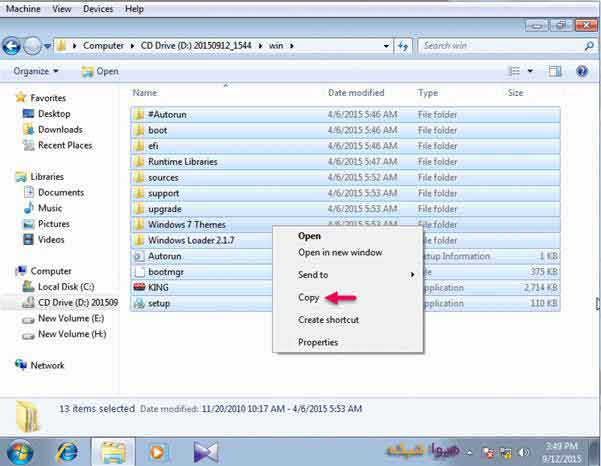
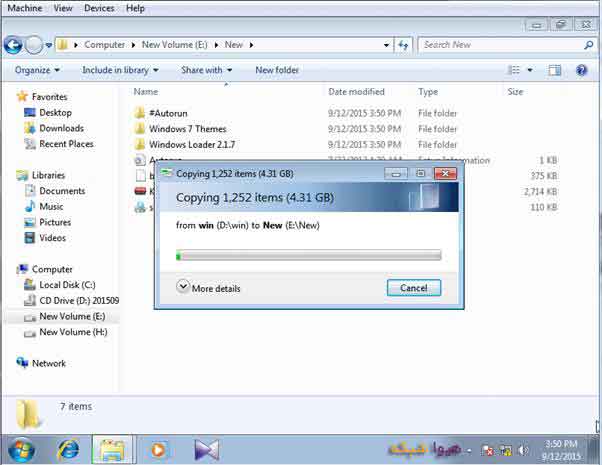
فایل wim یک فایل نصب می باشد، یعنی محتویات program file ، windows و… را شامل می شود اما قابلیت Boot شدن ندارد. برای اینکه DVD با قابلیت Boot شدن بسازیم، نیاز به فایل Boot.wim داریم.
پیدا کردن فایل boot.wim
3. در DVD ویندوز، پوشه ای به نام sources وجود دارد. در پوشه Sources دو فایل به نام های install.wim و Boot.wim را مشاهده می کنیم. فایل Boot.wim قابلیت bootable شدن را برای DVD فراهم می کند.
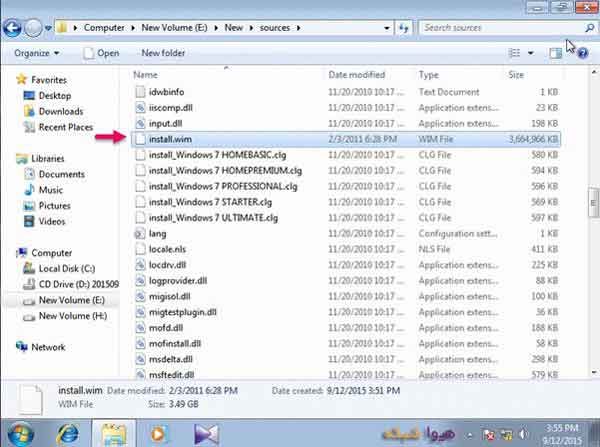
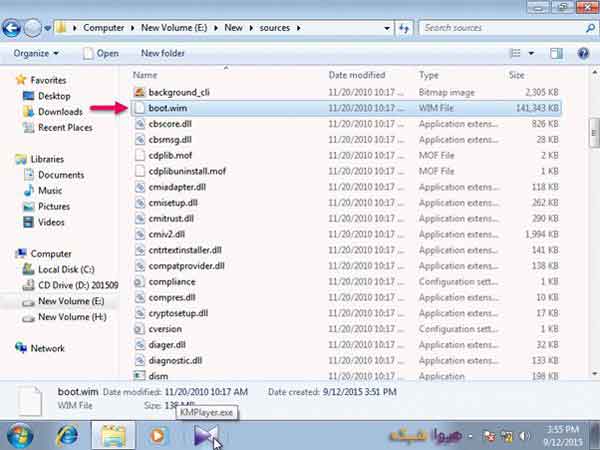
ما قصد داریم محتویات ویندوز را در یک پوشه کپی کرده و سپس فایل install.wim را از پوشه حذف کرده و فایل install.wim که به صورت سفارشی تهیه کرده ایم را جایگزین کنیم.
فایل image که در طی دوره تهیه کرده ایم، حجم محدودی دارد، ممکن است فایل image که شما تهیه می کنید به علت وجود نرم افزارهای بیشتر، حجم بیشتری را به خود اختصاص دهد. پیشنهاد می کنیم فایل را در یک Bootable Flash ذخیره کرده و در مواقع لزوم از آن استفاده کنید.
حذف فایل install.wim از محتویات پوشه ویندوز اوریجینال
4. پس از اینکه کپی فایل ها به اتمام رسید، وارد پوشه New شده، پوشه Sources را باز کرده و فایل install.wim را حذف می کنیم.
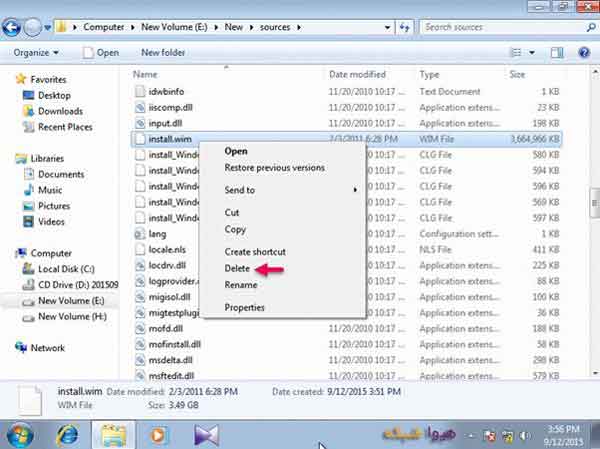

جایگزین کردن فایل install.wim سفارشی با اوریجینال
5. سپس به پوشه image رفته و فایل install.wim را کپی کرده و در پوشه sources ، قرار می دهیم.
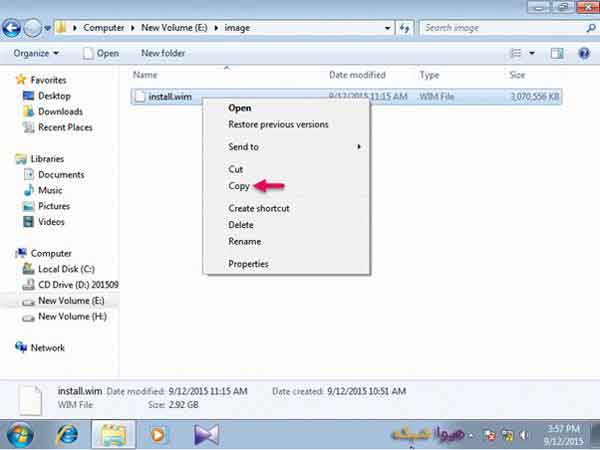
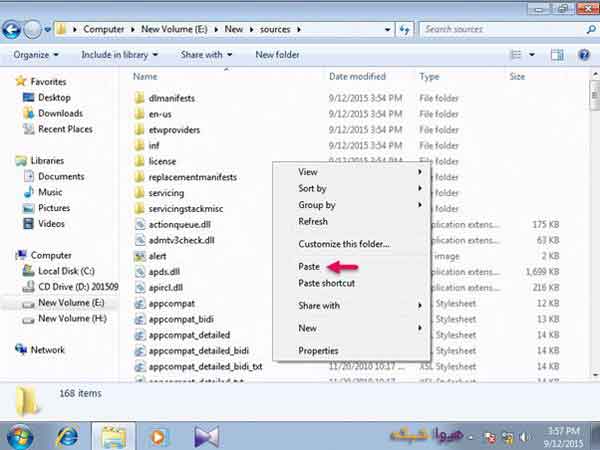
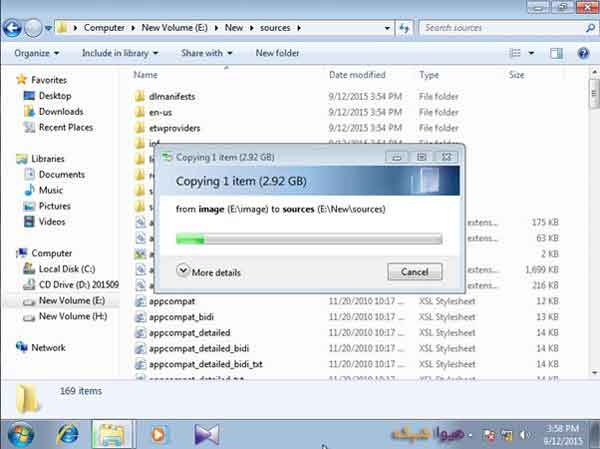
برای Flash نیز به همین روش عمل می کنیم و پس از Bootable کردن آن، محتویات ویندوز را در آن ذخیره کرده و همانند یک DVD ویندوز از آن استفاده کنیم. نکته حائز اهمیت آن است که حتما باید در تنظیمات Boot Option، Removable Disk یا USB Drive را انتخاب کرده باشیم.
اجرای WinPE
6. پس از اتمام فرآیند copy کردن، باید این فایل را به DVD انتقال دهیم. اما توجه داشته باشیم که عمل write این اطلاعات بر روی DVD به معنای Bootable بودن آن DVD نمی باشد. بنابراین WinPE را در DVD-ROM قرار می دهیم.
7. وارد محیط خط فرمان می شویم.

8. DVD-ROM ما درایو D می باشد. با دستور :d وارد درایو DVD-ROM می شویم.
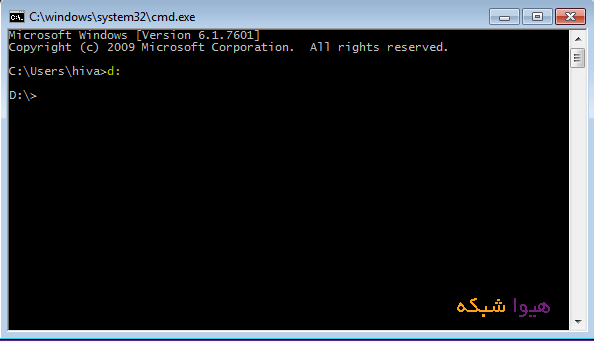
9. دستور dir را برای مشاهده محتویات درایو D اجرا می کنیم.
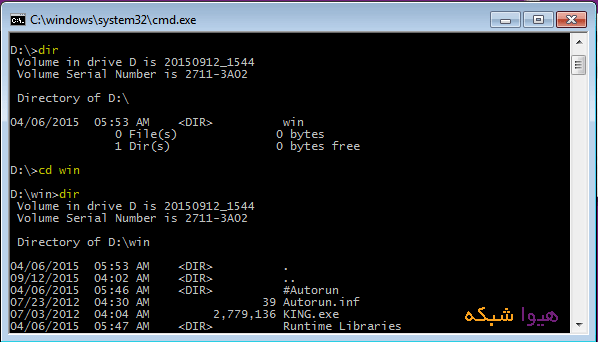
کپی فایلها از Windows AIK
10. برای اینکه بتوانیم این فایل را تبدیل به ISO کنیم، می توانیم از ابزار Tools که در ویندوز AIK وجود داشت و آن را جدا کرده بودیم، استفاده کنیم. در اینجا ما AIK را نصب کرده ایم، به پوشه Tools در مسیر زیر می رویم:
C: > Program Files > Windows AIK > Tools

11. به پوشه Tools رفته، وارد پوشه x86 می شویم.

12. یکی از مواردی که به آن احتیاج داریم، فایل oscdimg می باشد. که آن را کپی کرده و در درایو C قرار می دهیم.

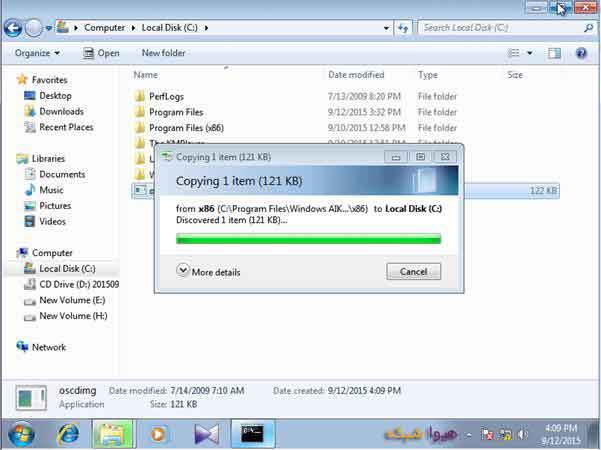
13. فایل دیگری که به آن احتیاج داریم، etfsboot می باشد. آن را نیز کپی کرده و در درایو C قرار می دهیم.


ساخت فایل iso
14. دستور C: را وارد می کنیم تا در مسیر درایو C قرار بگیریم.

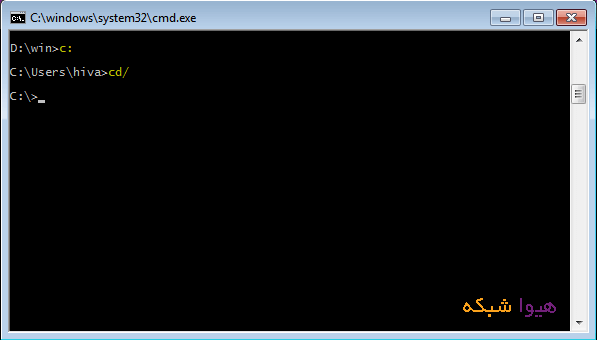
15. قصد داریم از پوشه New در درایو Image، E گرفته و در درایو E با نام iso آن را ذخیره کنیم. دستور زیر را وارد کرده و enter می کنیم.
Oscdimg –m –betfsboot.com e:\new e:\windows7.iso
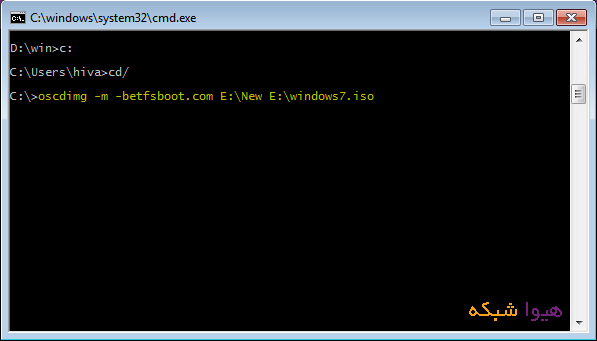
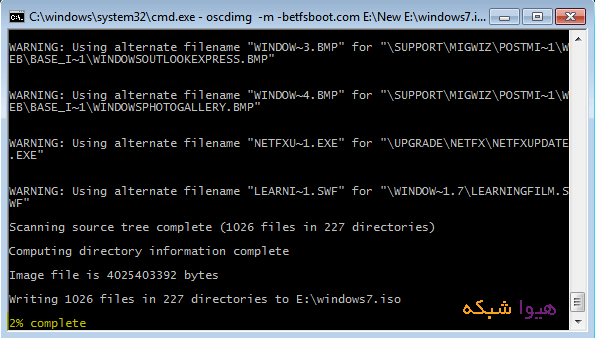
برای اینکه بتوانیم از طریق Flash، نصب ویندوز را انجام دهیم، کافی ست Flash را Bootable کرده و محتویات پوشه New را در آن قرار دهیم.
Write روی DVD
16. پس از گذشت چند دقیقه، مشاهده می کنیم که فایل windows7 ساخته شد. کافی است آن را در یک write ،DVD کرده و برای نصب از آن استفاده کنیم.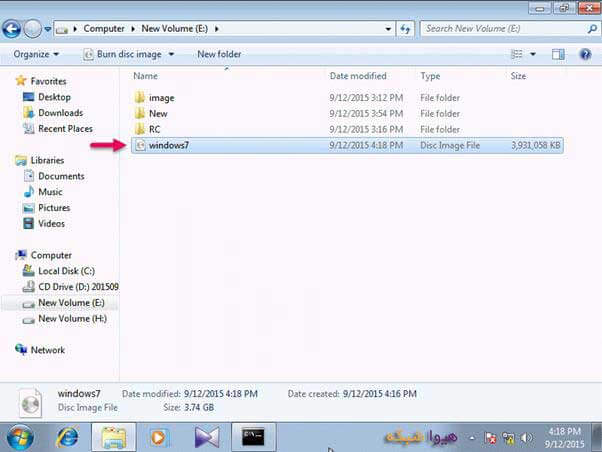
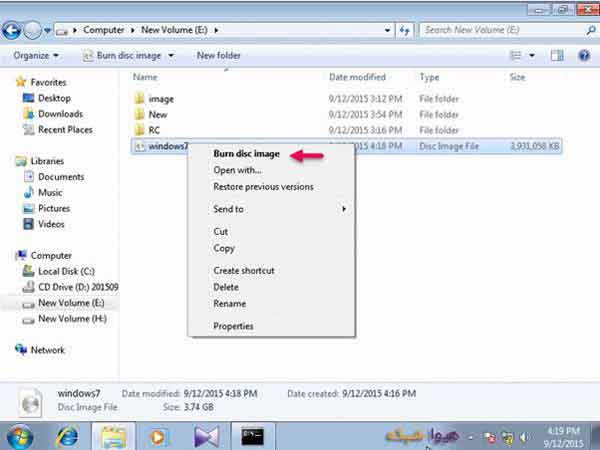
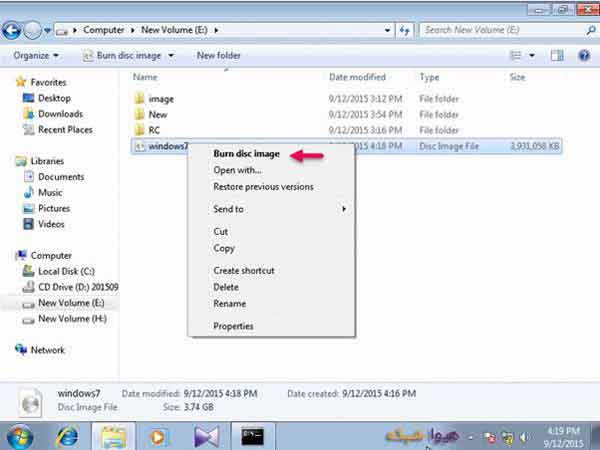
تبریک میگوییم. حال شما یک DVD از ویندوز سفارشی خود دارید که میتوانید در مواقع نیاز از آن استفاده کنید.
امیدواریم این مقاله برای شما مفید واقع شده باشد.
خدمات ما در مجموعه هیواشبکه شامل :
شرکت فنی و مهندسی هیوانوآوران داده گستر : مجری طراحی ، پیاده سازی ، پشتیبانی پروژه های شبکه و امنیت در استان گیلان – رشت و شهرها و استانهای همجوار
آموزشگاه تخصصی هیواشبکه : برگزار کننده دوره های تخصصی شبکه و امنیت ، پیکربندی سرور HP ، مجازی سازی ، MCSA 2022 ، نتورک و … به صورت حضوری با مجوز از سازمان فنی و حرفه ای و آموزش کارکنان دولت در رشت ، استان گیلان و به صورت مجازی در سراسر کشور









سلام
خیلی آموزش های خوبی دارید
ممنون
17
ممنون مهندس
خوشحالیم که نظرتون رو جلب کرد. سعی می کنیم بهتر هم بشیم.
با آرزوی بهترین ها برای شما
24
ممنون از این همه آموزش دقیق و مفید
16
سلام آقا موسی
ما همه تلاشمون رو می کنیم تا کار با کیفیت باشه.
ممنون از توجه شما و از اینکه نظر گذاشتید.
قطعا نظرات ارشمند شما هم باعث بهبود کیفیت می شه و هم انگیزه برای ادامه کارها.
با آرزوی بهترین ها برای شما
19